이 게시물은 타사 도구를 사용하지 않고 Discord에 봇을 추가하는 방법을 설명했습니다.
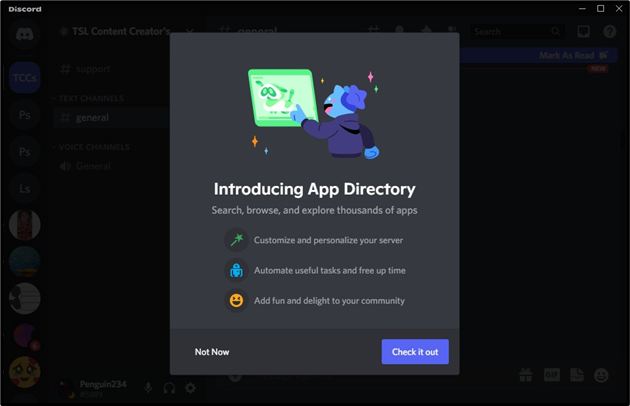
타사 도구를 사용하지 않고 Discord에 봇을 추가하는 방법은 무엇입니까?
Discord는 사용자가 타사 도구를 사용하지 않고 봇 및 기타 엔터테인먼트 사이트를 추가할 수 있는 새로운 기능을 출시했습니다. 이를 위해 앱 디렉토리를 통해 봇을 추가하는 주어진 절차를 시도합니다.
1단계: Discord 서버 실행
먼저 Discord 봇을 추가하기 위해 사용자가 앱 디렉토리에 액세스하려는 Discord 서버를 엽니다.
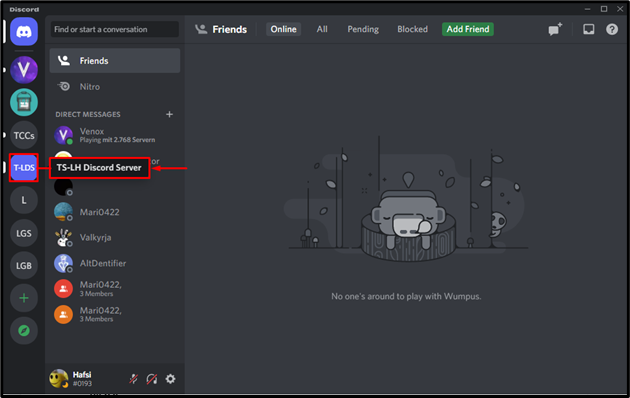
2단계: 서버 메뉴 열기
그런 다음 선택한 서버에서 드롭다운 메뉴를 클릭하여 서버 메뉴로 이동합니다.
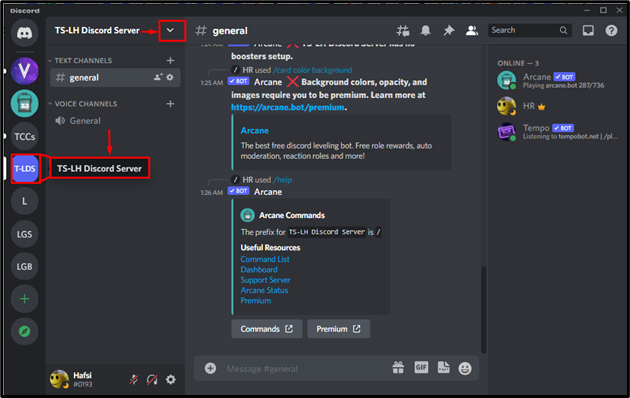
3단계: 앱 디렉토리에 액세스
메뉴 실행 후 ' 앱 디렉토리 ' 특징:
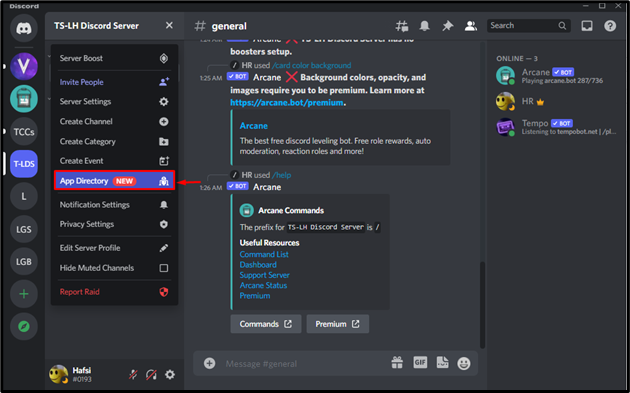
'를 찾을 수 없는 경우 앱 디렉토리 ' 서버 메뉴에서 'APPS' 범주에서 검색하십시오.
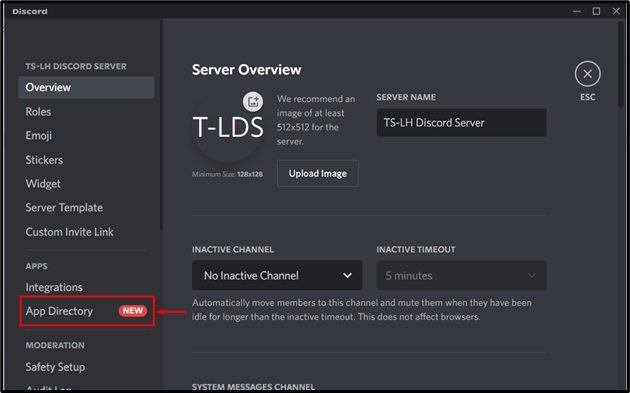
4단계: 이름으로 봇 검색
이제 선택한 서버에 추가하려는 봇을 검색합니다.
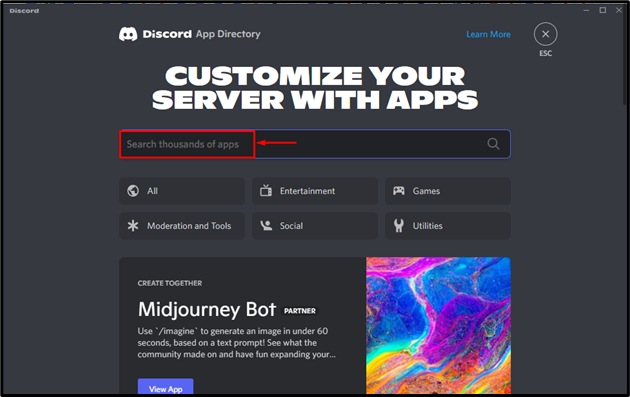
5단계: 모든 앱 또는 봇에 액세스
다른 경우에는 ' 모두 ” 검색 범주의 모든 앱에 액세스하려면:
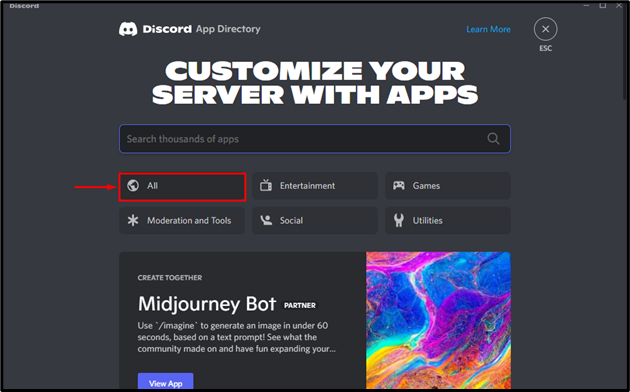
산출
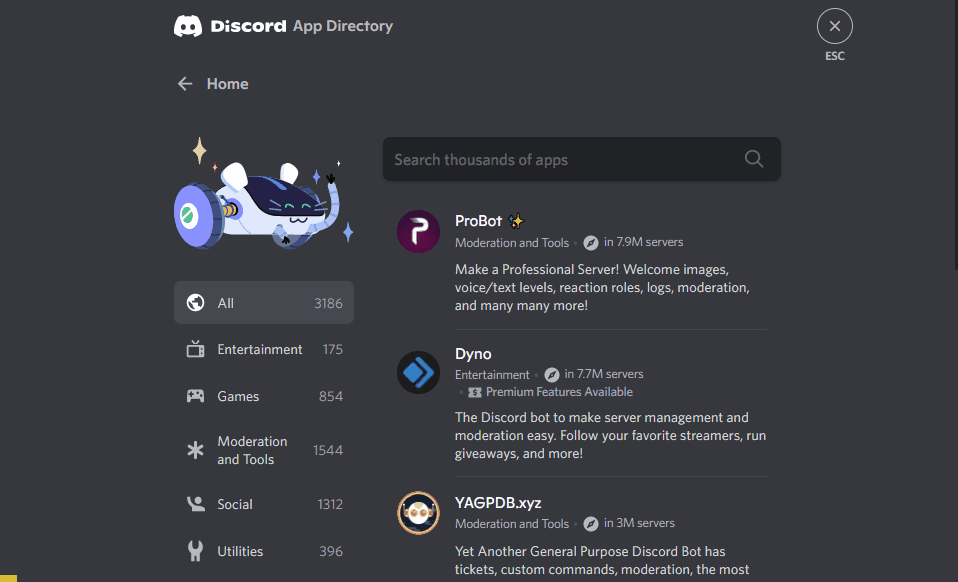
6단계: 봇 추가
사용 가능한 목록에서 원하는 봇을 선택할 수 있습니다. 그렇게 하려면 ' YAGPDB.xyz ” 서버에 추가할 봇:
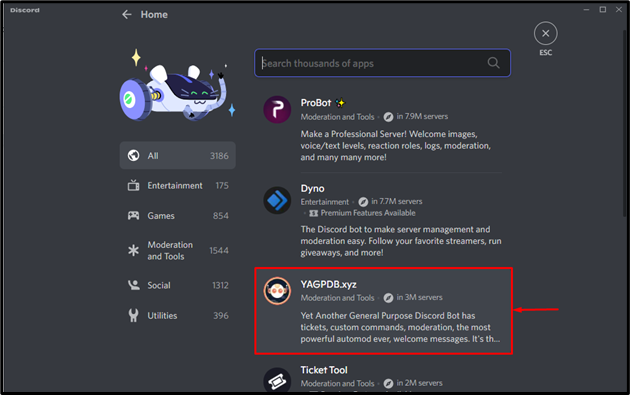
7단계: 서버에 봇 추가
사용자는 초대 링크를 복사하고 추가할 웹 브라우저에 붙여넣고 강조 표시된 '를 클릭하여 Discord 봇을 추가할 수도 있습니다. 서버에 추가 '. 예를 들어 '를 클릭합니다. 서버에 추가 ' 추가 처리:
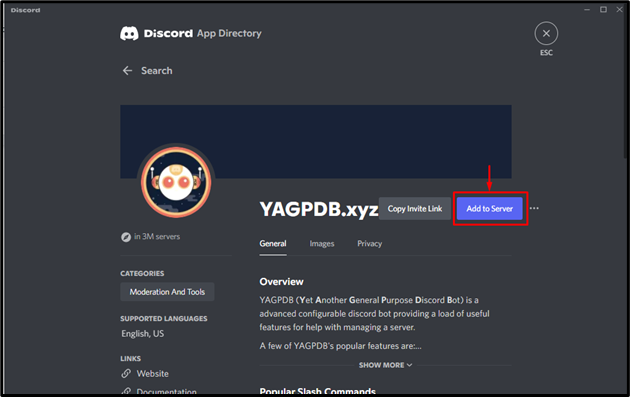
8단계: Discord 서버 선택
Discord 서버가 자동으로 선택되지 않으면 원하는 Discord 서버를 선택하고 ' 계속하다 ” 버튼:
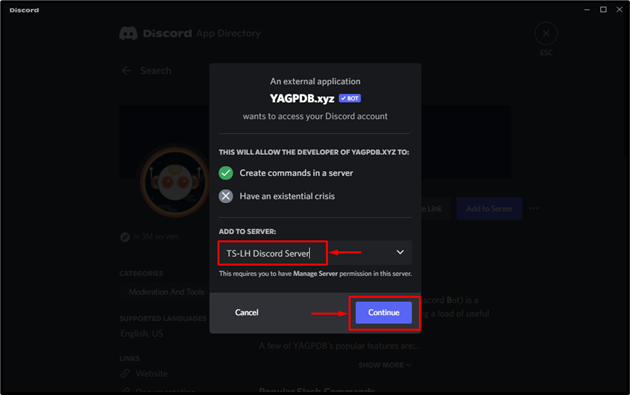
9단계: 권한 부여
'를 클릭합니다. 승인하다 ” 버튼을 눌러 다음으로 이동합니다.
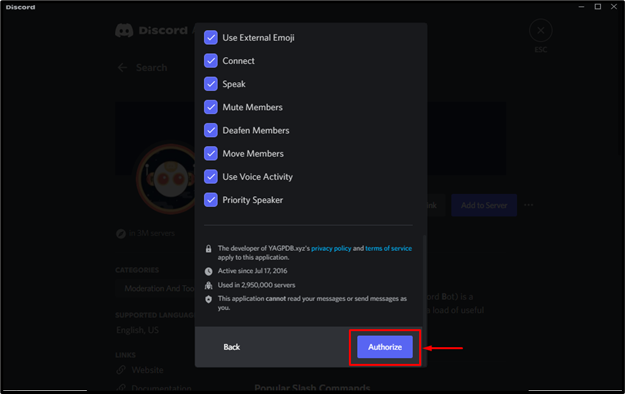
10단계: 신원 증명
신원을 증명하려면 확인란을 선택하십시오.
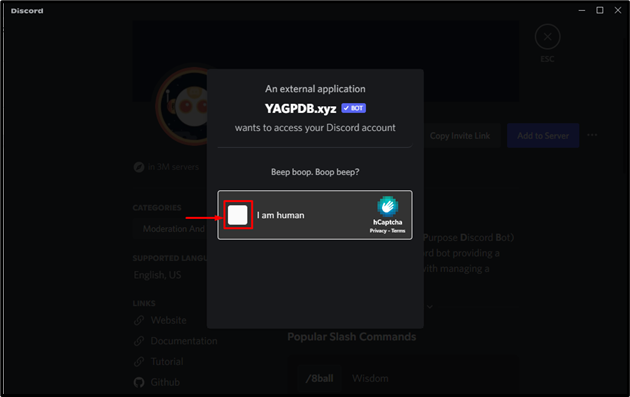
결과적으로 권한이 성공적으로 부여됩니다.
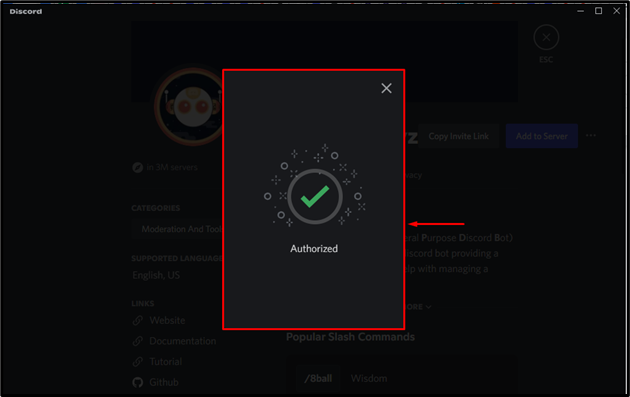
이제 선택한 서버에 봇이 추가된 것을 볼 수 있습니다.
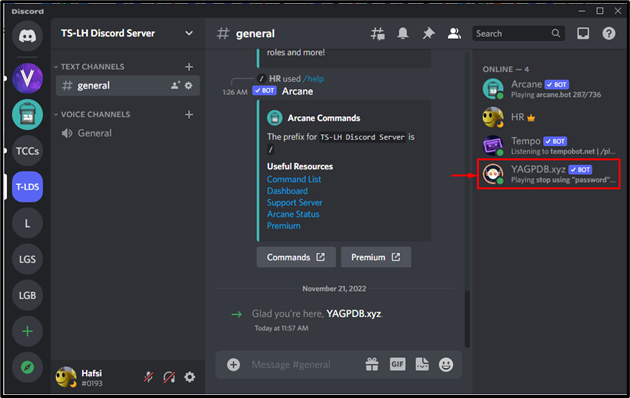
Discord에서 타사 도구를 사용하지 않고 봇을 추가하는 절차에 대해 알아보았습니다.
결론
타사 도구를 사용하지 않고 Discord에 봇을 추가하려면 먼저 Discord 서버를 열고 서버 메뉴를 탐색합니다. 다음으로 ' 앱 디렉토리 ”를 선택하고 즐겨찾는 봇을 검색하여 서버에 추가합니다. 그런 다음 추가하려는 봇을 클릭하고 ' 서버에 추가 '. 이 튜토리얼에서는 타사 도구를 사용하지 않고 Discord 봇을 추가하는 방법을 설명했습니다.